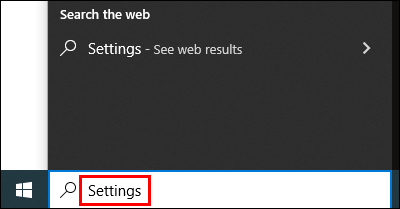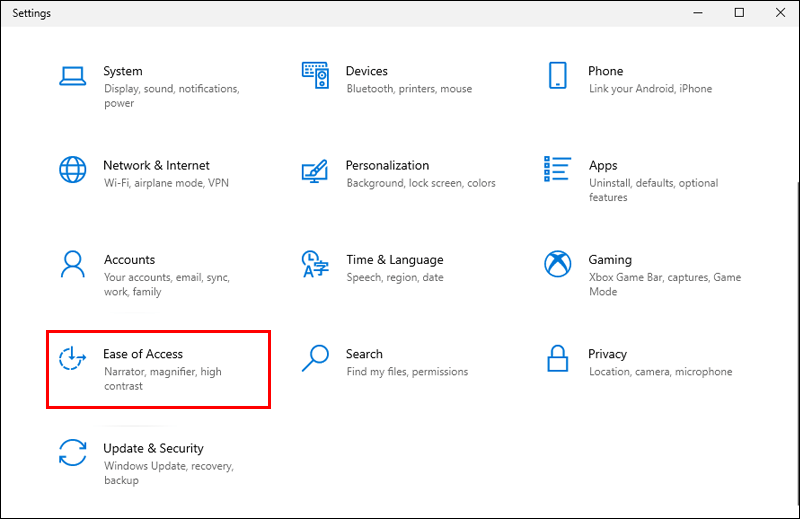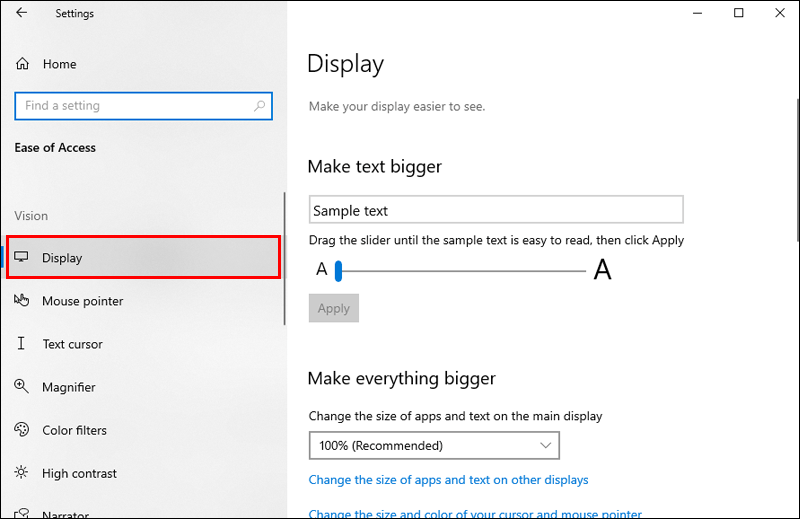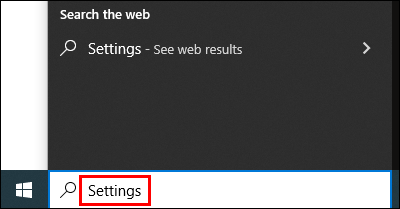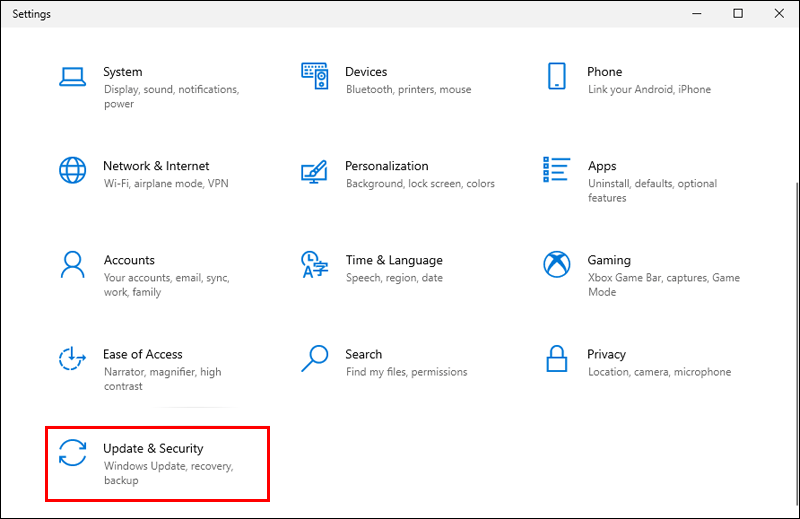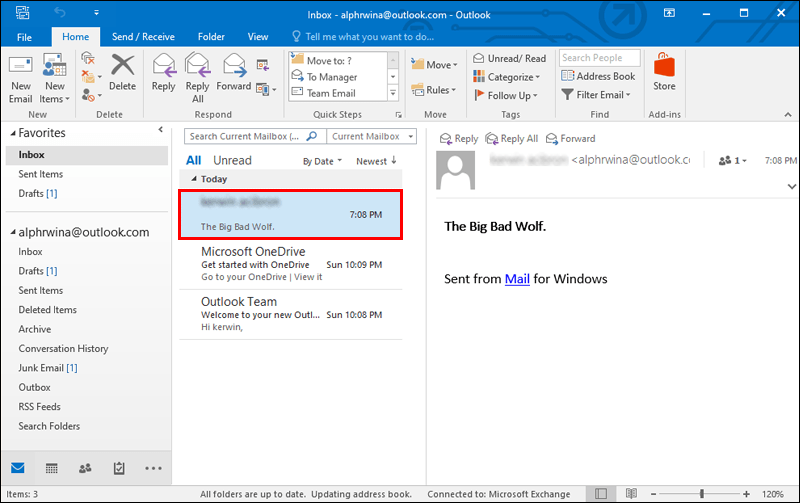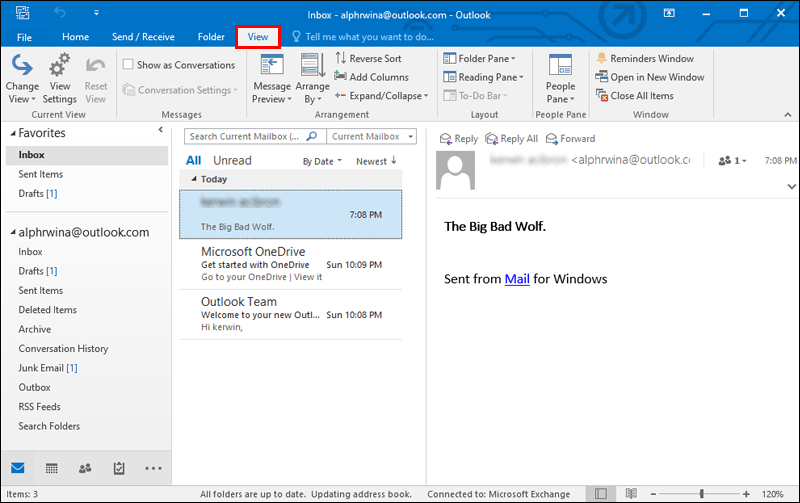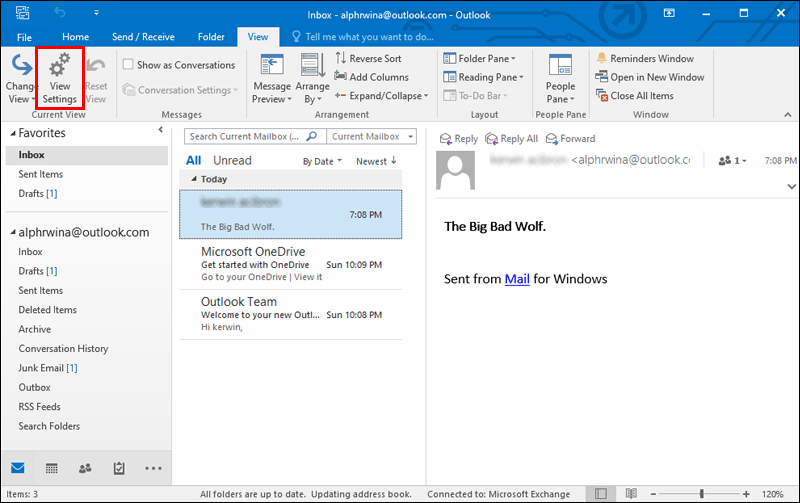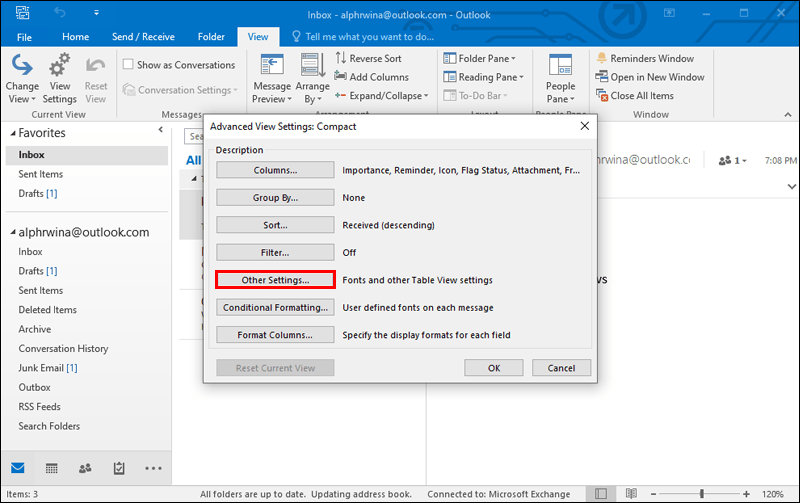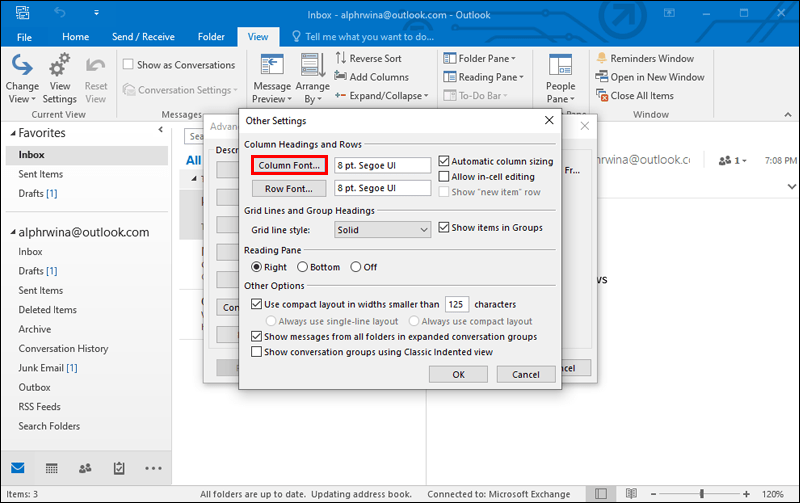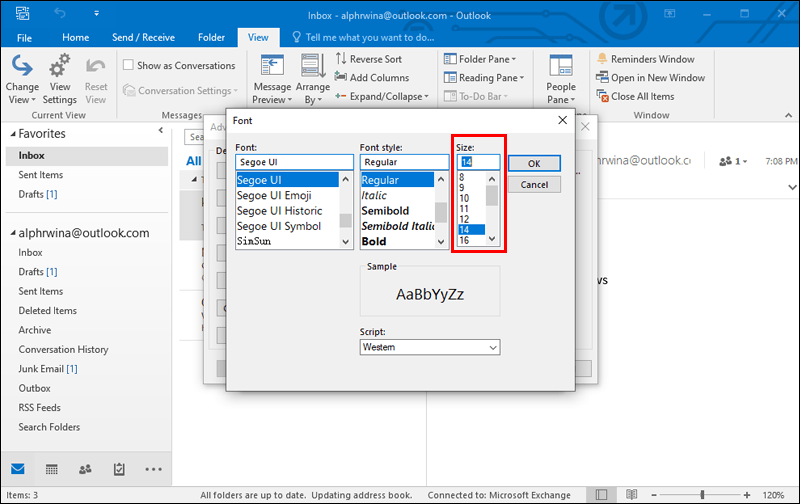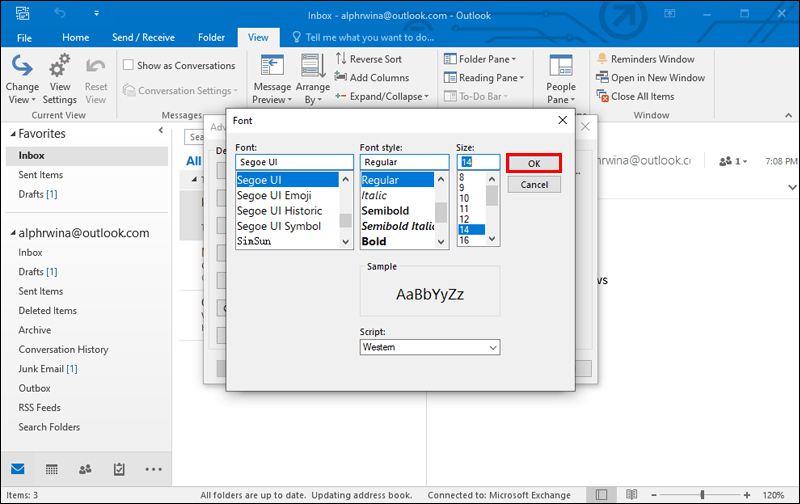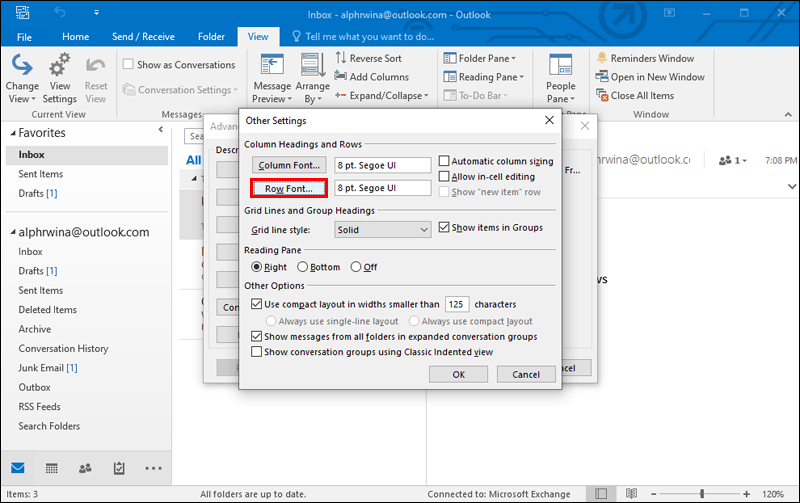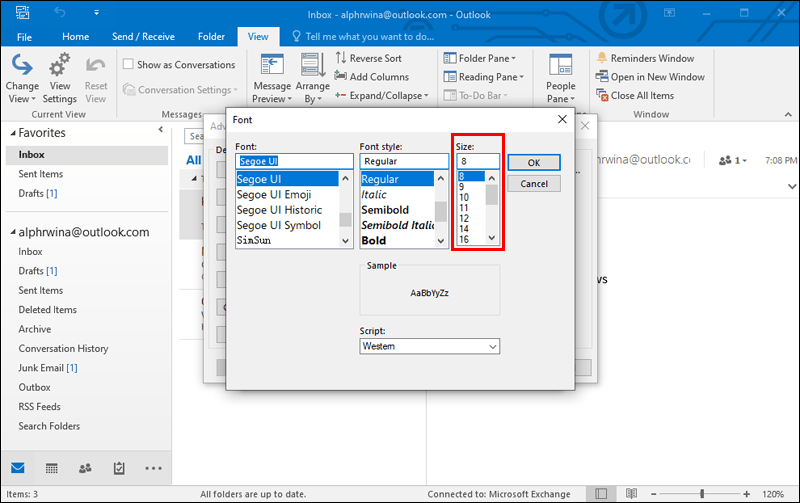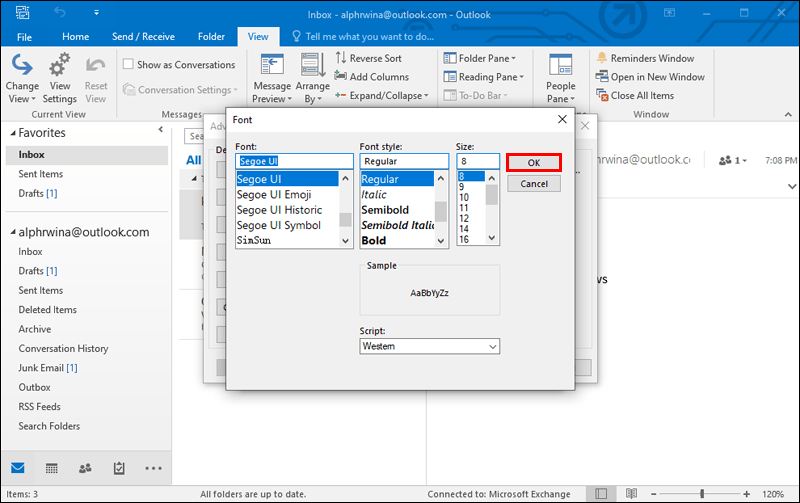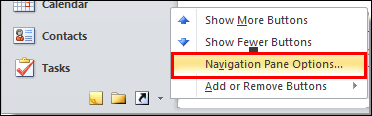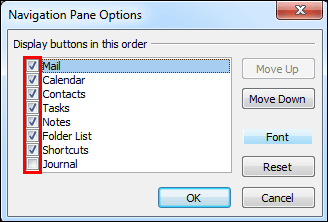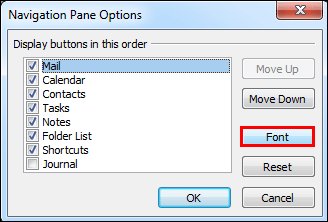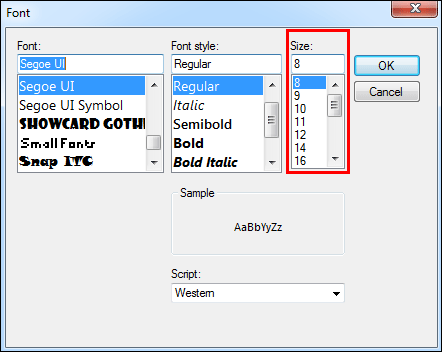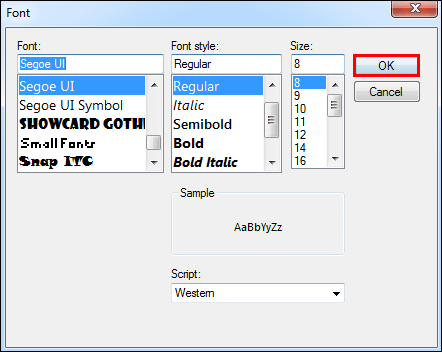האם אתה עובד או משחק במחשב Windows 10 רוב היום? האם חלק גדול מהזמן שלך מושקע בהגדלה והתקרבות כדי להתאים את גודל המסך שלך? הסיבה לכך יכולה להיות שגודל הגופן שלך אינו מתאים לראייתך.

חוסר היכולת לראות את המסך בבירור עלול לגרום למאמץ בעיניים, כאבי ראש וירידה בתפוקה. כדי להימנע מבעיות אלה, אתה יכול לשנות את גודל הגופן ב- Windows 10 במקום לכוונן את מסך המחשב ללא הרף.
למרבה המזל, Microsoft Windows מאפשרת לך לשנות את גודל הגופן שלך להעדפות האישיות שלך. המשך לקרוא כדי ללמוד כיצד להתאים אישית את גודל הגופן ב-Windows 10 במחשב שלך.
כיצד לשנות את גודל הגופן ב-Windows 10
הגדרת ברירת המחדל של גודל הגופן ב-Windows 10 מוגדרת לעשר או אחת עשרה נקודות. זה עשוי להיות גודל מתאים עבור אנשים מסוימים, אבל אם אתה צריך לשנות את הגודל בכל מסך, ייתכן שתצטרך פתרון קבוע יותר.
לאחר שתשנה את הגדרת גודל הגופן ב-Windows 10, הטקסט ישתנה בכל מערכת Windows שלך, כולל כל האפליקציות והתוכניות. לדוגמה, אם תעבור ממעבד התמלילים שלך לאתר אינטרנט, הטקסט יישאר עקבי עם הגודל שבחרת.
זה לא קשה לשנות את גודל הגופן שלך אם תבצע את השלבים הבאים:
- הקלד הגדרות בתיבת החיפוש של שורת המשימות.
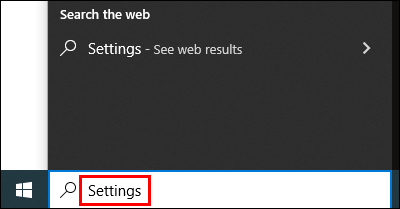
- לחץ על מקש Enter.
- עבור אל קלות גישה.
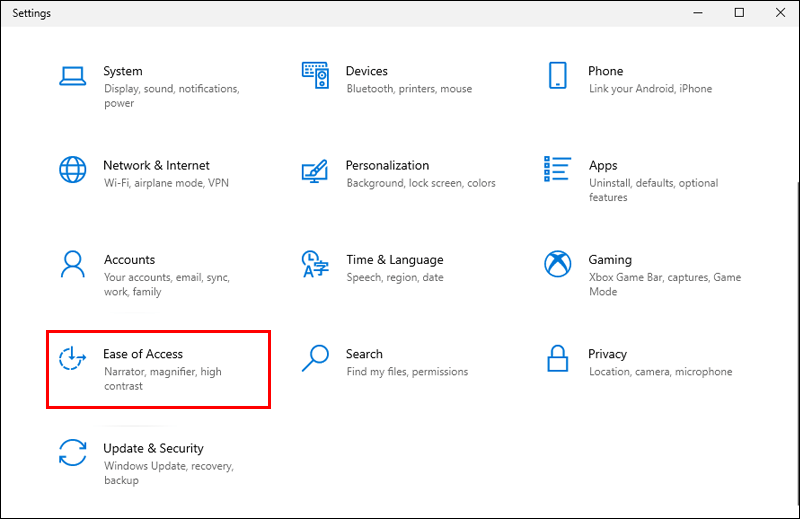
- בחר תצוגה (אם היא לא נפתחת אוטומטית).
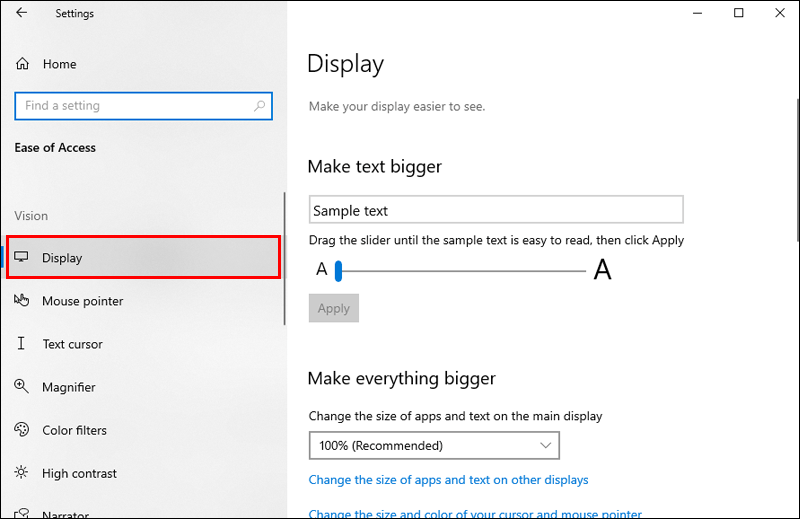
- תחת הפוך את הטקסט לגדול יותר, כוונן את המחוון שמאלה (או ימינה כדי להקטין את הטקסט).

- לחץ על החל.

לוקח דקה או שתיים עד שהשינויים ייכנסו לתוקף. פתח אפליקציה או דף דפדפן כדי לראות אם אתה אוהב את הגודל החדש. אתה יכול לשנות את גודל הגופן שלך שוב במידת הצורך, בצע את אותם השלבים לעיל.
ייתכן שלא תראה אפשרות לשנות את גודל הטקסט שלך. באחת מגרסאות Windows 10 הרבות שפורסמו במהלך השנים, מיקרוסופט הסירה את הבחירה הזו מהמשתמשים שלה. למרות שהתכונה הוצגה מחדש בגרסה מאוחרת יותר, ייתכן שאתה משתמש בגרסה מיושנת של Microsoft Windows 10.
כיצד לשלוח הודעת טקסט הרסנית
הנה איך לעדכן את Windows 10:
- עבור להגדרות באמצעות סמל Windows וקיצור האות I או הקלד הגדרות בתיבת החיפוש של שורת המשימות.
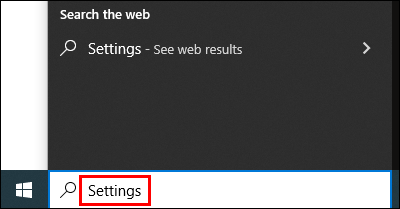
- נווט אל עדכון ואבטחה.
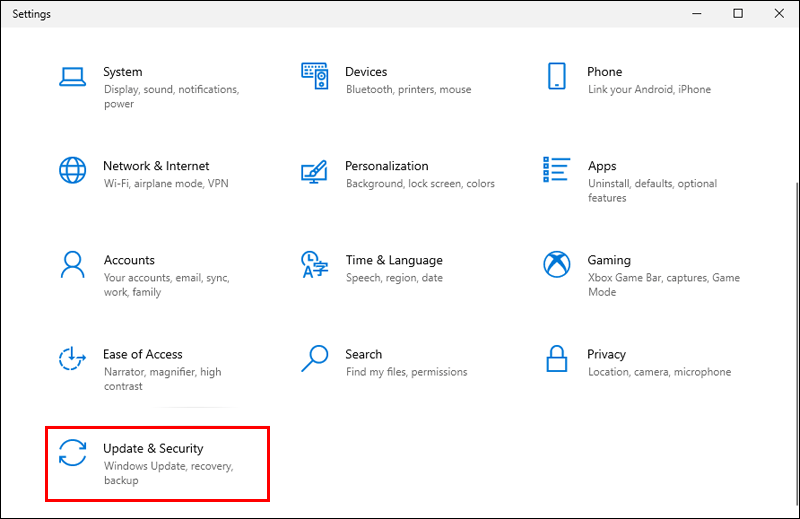
- הקש על התקן עדכון אם נדרש עדכון.
העדכונים החיוניים יתחילו להתקין במחשב שלך. ייתכן שתצטרך להתנתק עד שהם יסתיימו.
אם Windows 10 לא מתקין את העדכונים שלך באופן אוטומטי, שקול לשנות את ההגדרות שלך בדף עדכון ואבטחה. משם, תוכל להתאים את עדכוני המערכת שלך באופן הבא:
- שנה את השעות שבהן אתה הכי לא פעיל (כדי שהעדכונים לא יפריעו לך)
- השהה עדכונים למשך עד 35 ימים
- הצג את היסטוריית העדכונים של המחשב שלך
- בחר תכונות מתקדמות כגון התראות עדכון ואפשרויות חיבור
הפעל מחדש את המחשב לאחר ביצוע השינויים וודא שאפשרות גודל הגופן זמינה. מנקודה זו, Windows Update יבדוק אם נדרשים עדכונים כלשהם. זה גם יבדוק אם קיימים עדכונים אופציונליים.
Windows Update עשוי לבצע עדכון משלו תחילה לפני התקנת חדשים למערכת שלך.
כיצד לשנות את גודל הגופן בסייר הקבצים של Windows 10
אולי אתה מתקשה לקרוא את שמות הקבצים בסייר הקבצים של Windows 10. חלק זה יראה לך כיצד להתאים אותם לטעמך. נסה את השלבים הבאים:
hp elite x2 לעומת משטח פרו 4
- לחץ על סמל Windows ועל מקשי האות I כדי לפתוח את ההגדרות.
- כוונן את המחוון שמאלה או ימינה תחת הפוך את הטקסט לגדול יותר.

- הקש על החל.

התיבה שאומרת טקסט לדוגמה מציגה תצוגה מקדימה של איך הגופן ייראה. בחר החל כאשר אתה מרוצה מהאופן שבו הטקסט בתיבה מופיע. אתה תראה מסך כחול למשך כמה שניות. לאחר שזה יסתיים, עבור אל סייר הקבצים שלך כדי לוודא שאתה אוהב את השינוי. אם לא, חזור על שלבים אלה עד שהטקסט יהיה בגודל הרצוי.
כיצד לשנות את גודל הגופן ב- Windows 10 Outlook?
ניתן גם להתאים את גודל הגופן ב-Microsoft Outlook ב-Windows 10. הצעדים שאתה נוקט כדי לבצע שינויים שונים עבור כל חלק ב-Outlook. רשמנו את ההוראות בנפרד לפי הסעיף.
עבור חלונית הדוא'ל ב-Outlook:
- פתח את הדואר.
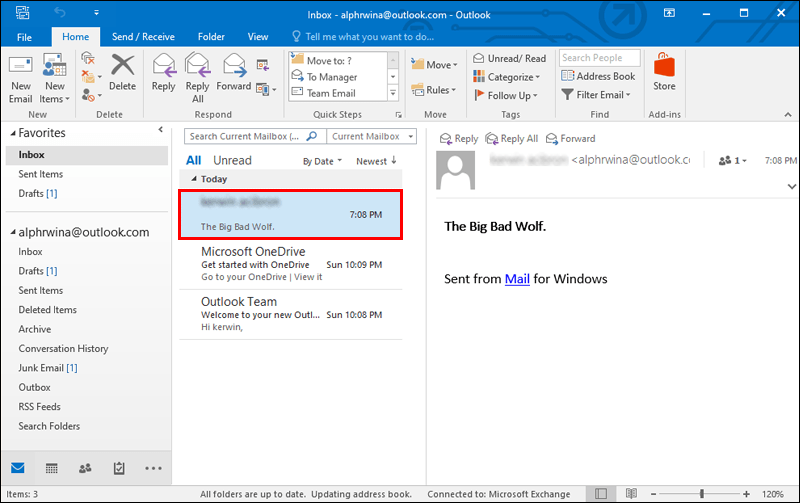
- בחר בכרטיסייה תצוגה.
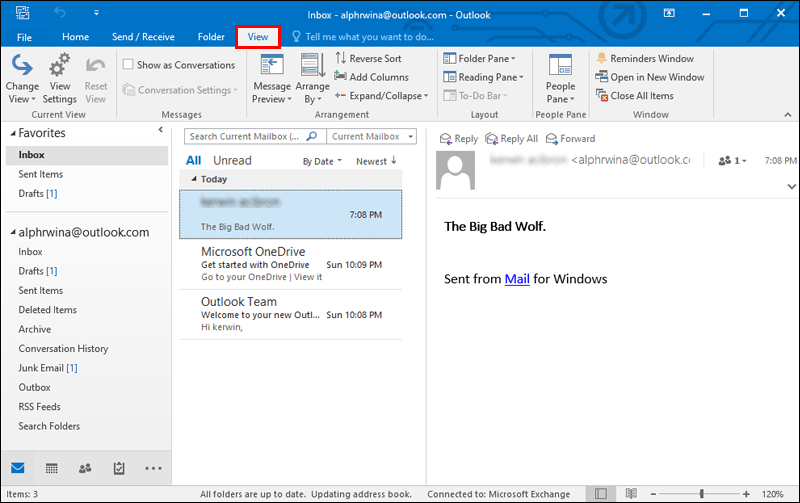
- עבור אל הגדרות תצוגה בקבוצת התצוגה הנוכחית.
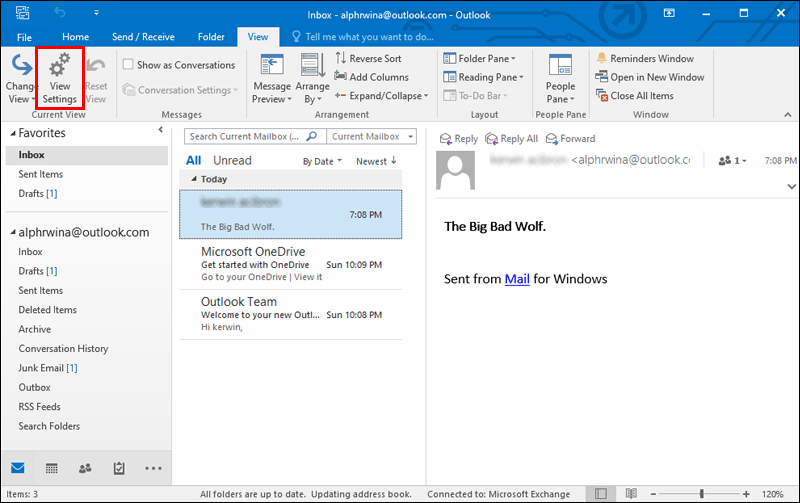
- בחר הגדרות אחרות.
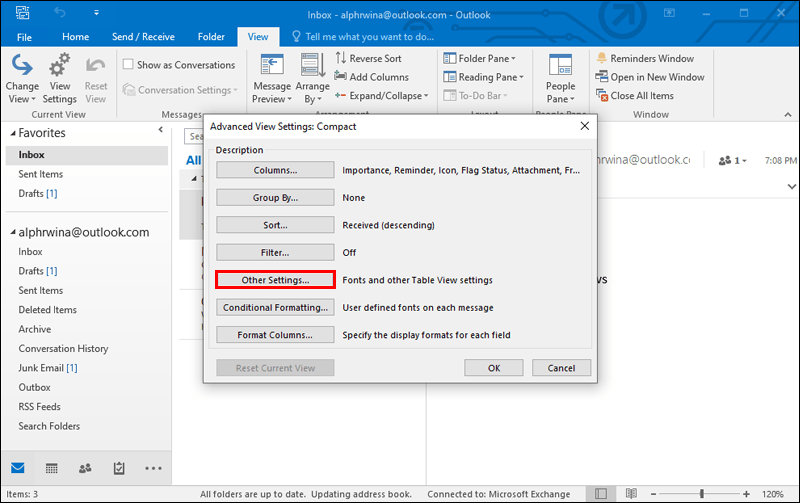
- הקש על כפתור גופן העמודה.
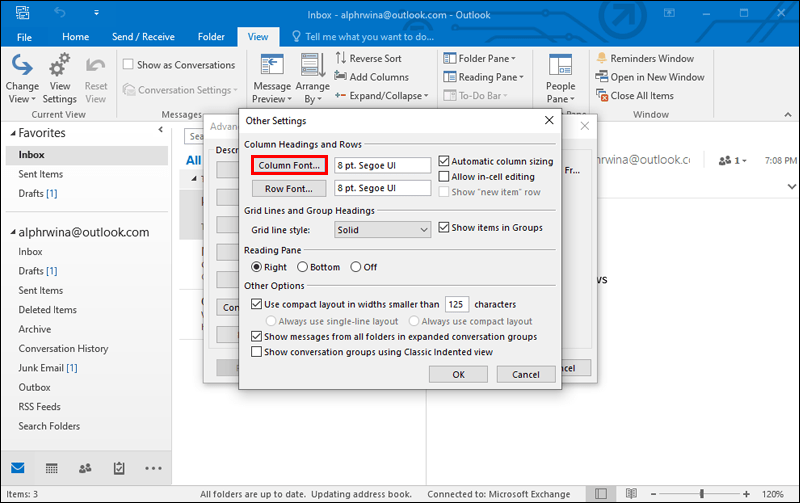
- בחר את גודל הגופן שאתה מעדיף.
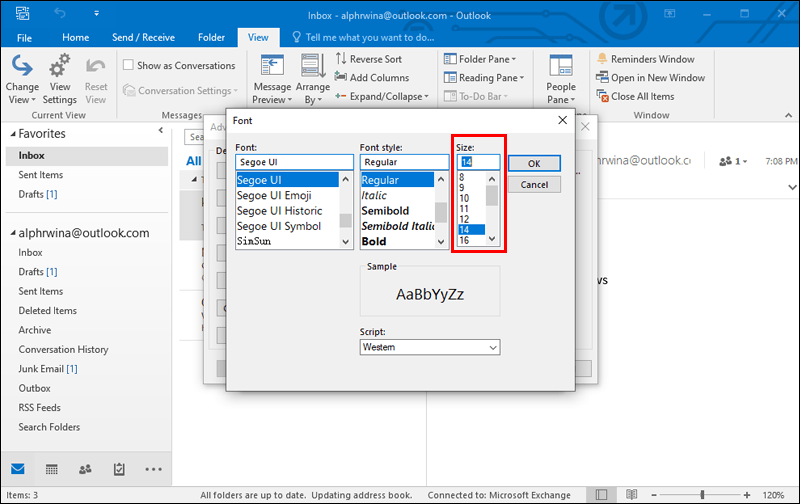
- לחץ על אישור כדי לאשר את בחירתך.
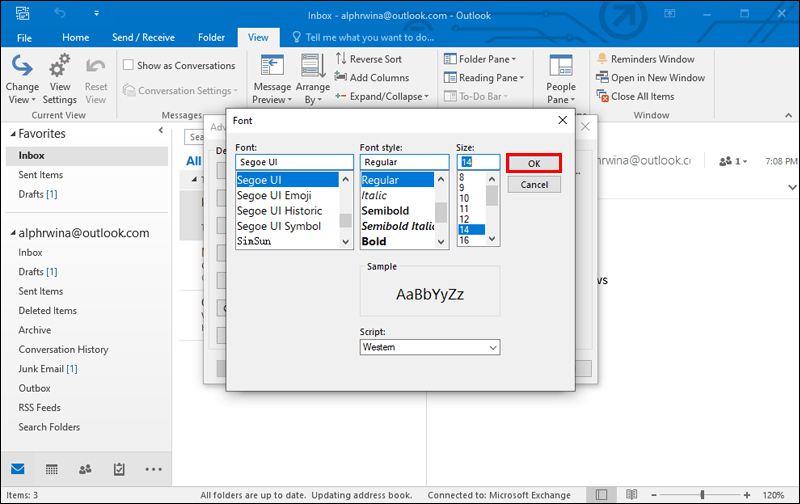
עבור כותרות רשימת הודעות הדואר האלקטרוני ב-Outlook:
- פתח את הדואר.
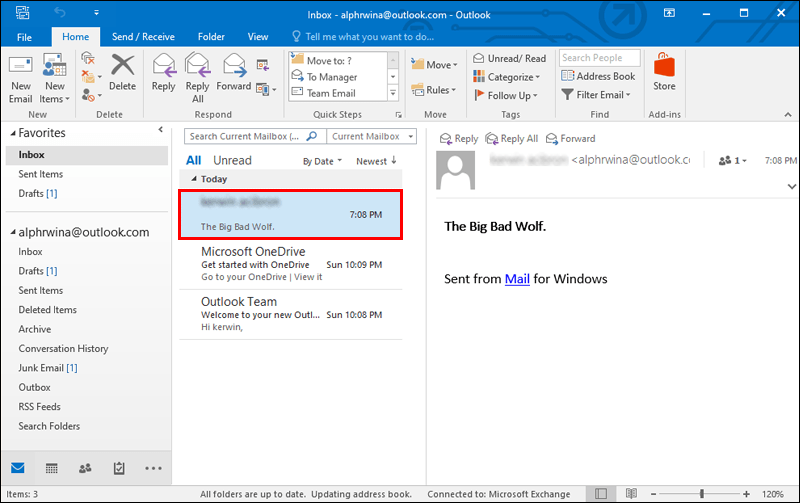
- בחר בכרטיסייה תצוגה.
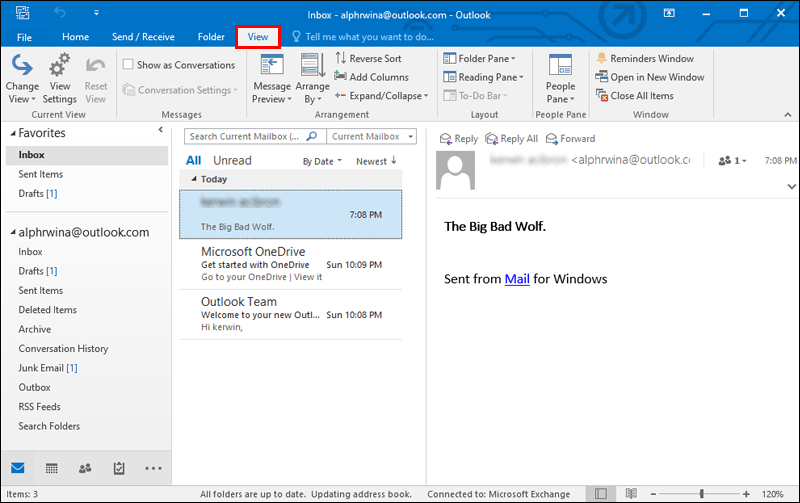
- עבור לקבוצת התצוגה הנוכחית ובחר הגדרות תצוגה.
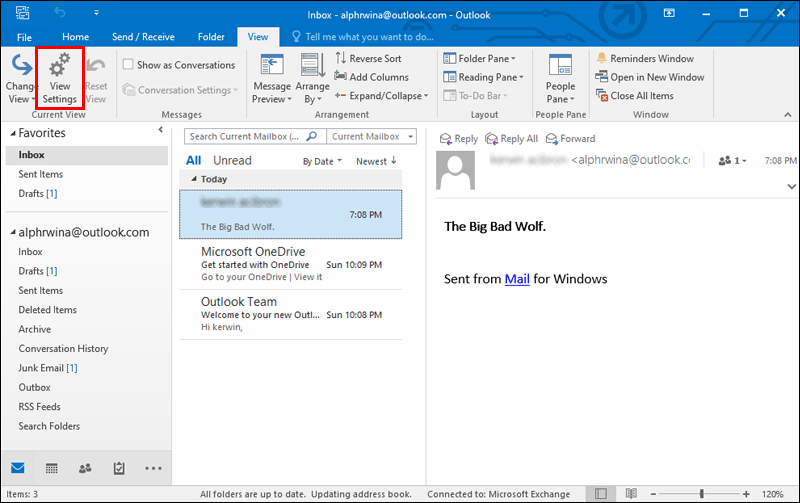
- בחר הגדרות אחרות.
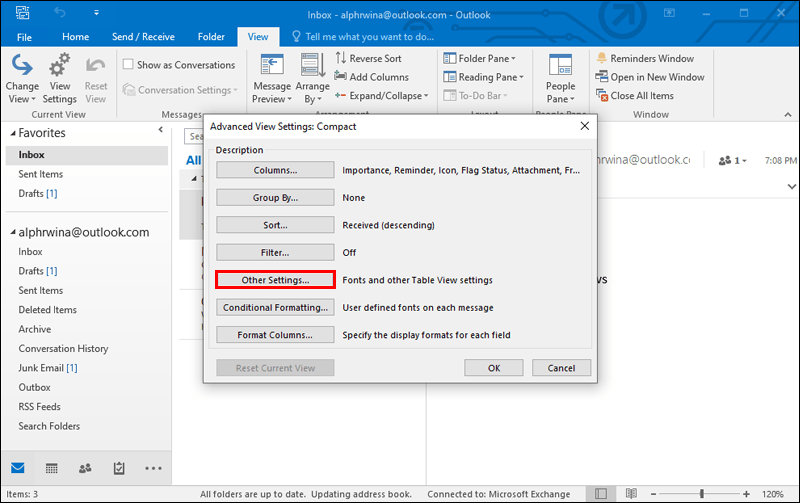
- הקש על כפתור גופן שורה.
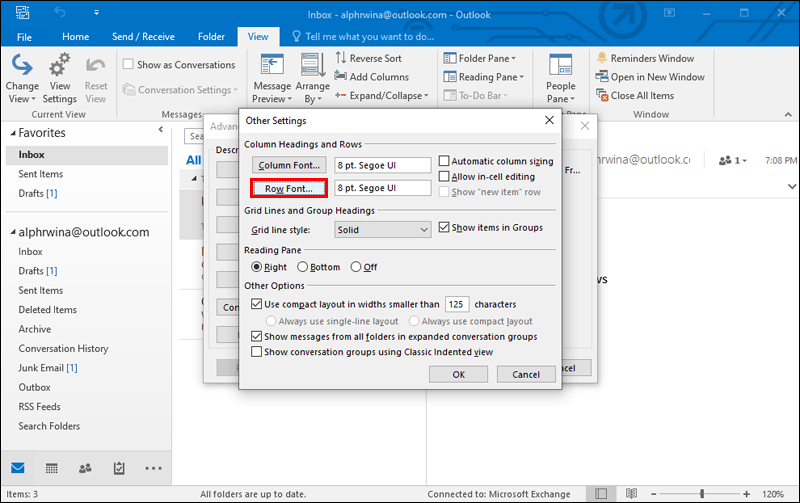
- בחר את גודל הגופן המועדף עליך.
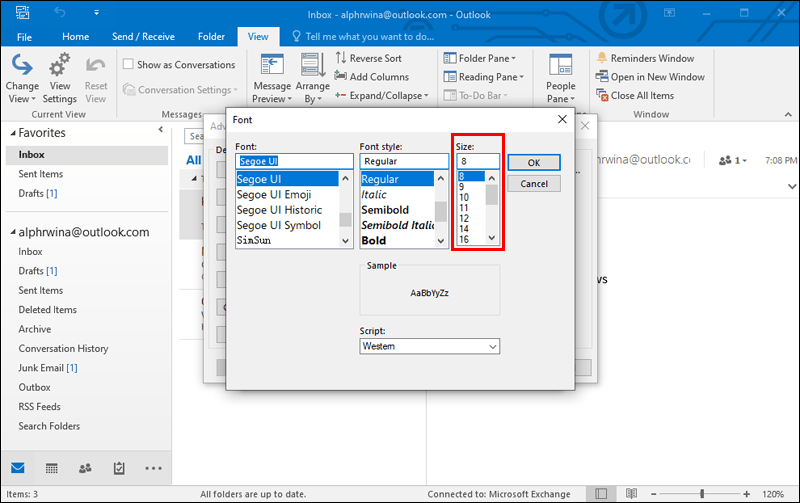
- לחץ על אישור כדי לאשר.
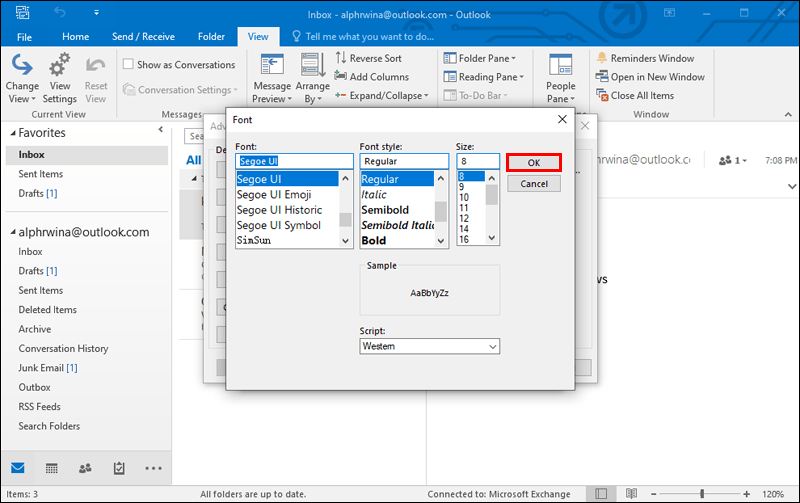
עבור חלונית הניווט ב-Outlook:
- לחץ לחיצה ימנית על כל אפשרות בתחתית החלונית כדי לפתוח את תפריט האפשרויות.
- בחר אפשרויות חלונית ניווט.
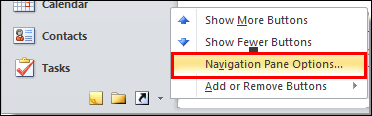
- סמן את האפשרות שאתה משנה.
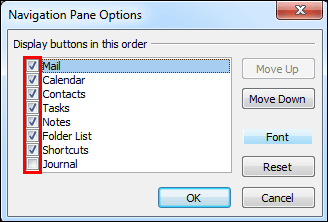
- הקש על גופן.
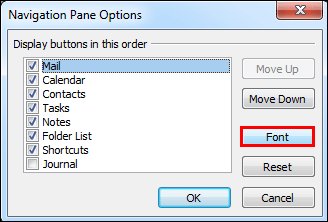
- התאם את הגודל לפי הצורך.
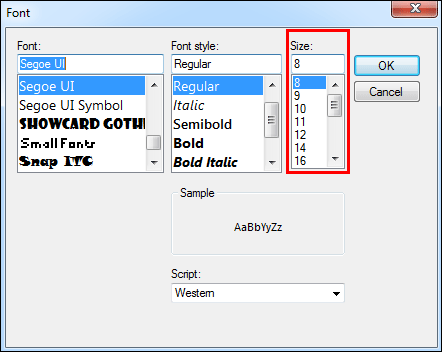
- הקש על אישור כדי לאשר.
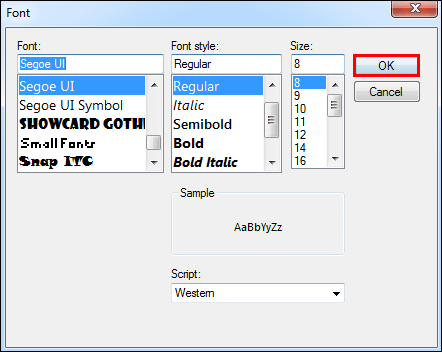
אתה אמור לראות את גודל הגופן משתנה מיד. חלק מהודעות הדואר האלקטרוני שנפתחו לא יציגו את גודל הגופן שבחרת. הסיבה לכך היא שללקוחות אימייל אין אותם גדלי ברירת מחדל. הקוד המוטבע בדוא'ל של השולח הנחה את הדפדפן שלך להשתמש בגודל ברירת המחדל שלו.
אתה עדיין יכול להציג אותו על ידי שינוי גודל הודעת הדואר האלקטרוני הפתוחה באופן הבא:
כיצד לשנות את מיקום הגיבוי
- הקש על פעולות אחרות בחלונית האימייל.
- בחר זום.
- השתמש במחוון כדי לבחור את רמת הזום.
שימו לב שזהו תיקון זמני כדי שתוכלו לקרוא את המייל. הטקסט יחזור לגודלו המקורי לאחר סגירת האימייל.
כיצד לשנות את גודל גופן הסמל ב-Windows 10
אולי אתה מתקשה לקרוא את המילים מתחת לסמלים של Windows 10 בגלל הגודל שלהם. אתה יכול לתקן בעיה זו על ידי התאמה אישית של גודל הגופן של הסמל. להלן ההנחיות:
- החזק את סמל Windows ואת האות I לחוץ כדי לפתוח את ההגדרות.
- בחר קלות גישה בדף התצוגה.
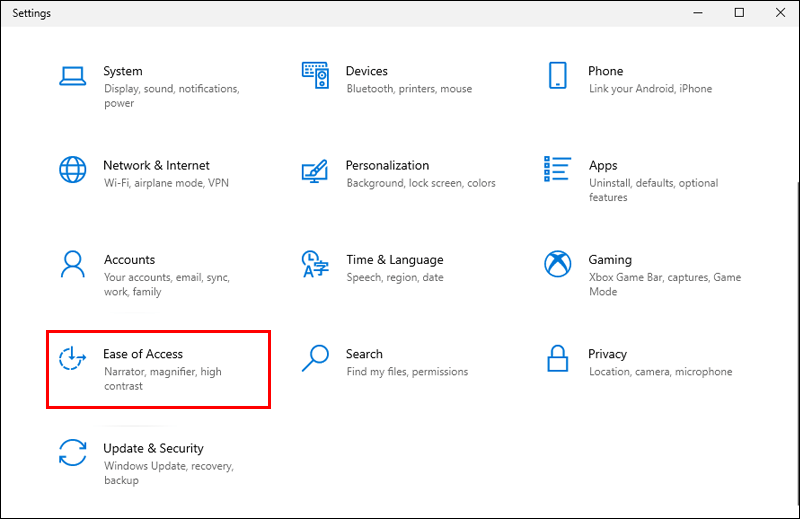
- התאם את המחוון הפוך את הטקסט לגדול עד שתראה את הגודל העדיף בחלונית התצוגה המקדימה.

- הקש על החל. מסך כחול ייפתח. השינויים יושלמו עם סגירתו.

רוב השינויים שתבצע ב-Windows 10 מבוצעים מדף ההגדרות. אם אינך יכול להחזיק את שני מקשי הקיצור כדי לפתוח את האפליקציה, הקלד הגדרות בתיבת החיפוש בשורת המשימות שלך במקום זאת. דף תצוגת ההגדרות אמור להיפתח באופן אוטומטי, ותוכל לבצע את השינויים שלך משם.
תן לעינייך את ההפסקה שמגיעה להן
אין צורך לפזול לאורך יום העבודה. הראה לעינייך קצת אהבה על ידי התאמה אישית של גודל הגופן ב-Windows 10 לגודל שהם יכולים לראות בלי להתאמץ. הם יודו לך על כך עכשיו ובעתיד.
איזה גודל וסגנון גופן עובדים הכי טוב עבורך ב-Windows 10? האם ביצעת את השינויים בעצמך? ספר לנו בתיבת ההערות למטה.